Excluir o aplicativo assistente de voz do Azure Percept Audio
Importante
Desativação do Azure Percept DK:
Atualização de 22 de fevereiro de 2023: uma atualização de firmware para os componentes do acessório Percept DK Vision and Audio (também conhecido como Som de Visão e Áudio) agora está disponível aqui e permitirá que os componentes acessórios continuem funcionando além da data de desativação.
A versão prévia pública do Azure Percept estará evoluindo para dar suporte a novas plataformas de dispositivos de borda e experiências de desenvolvedor. Como parte dessa evolução, o Azure Percept DK e o Audio Accessory e os serviços de suporte associados do Azure para o Percept DK serão desativados em 30 de março de 2023.
A partir de 30 de março de 2023, o Azure Percept DK e o Audio Accessory não terão mais suporte de nenhum serviço do Azure, incluindo o Azure Percept Studio, atualizações do sistema operacional, atualizações de contêineres, exibição de fluxo da Web e integração de Visão Personalizada. A Microsoft não fornecerá mais suporte de sucesso do cliente e quaisquer serviços de suporte associados. Para obter mais informações, visite a Postagem no blog sobre o aviso de desativação.
Estas instruções mostrarão como excluir um aplicativo de assistente de voz do dispositivo Azure Percept Audio.
Pré-requisitos
- Um aplicativo de assistente de voz criado anteriormente
- Seu Azure Percept DK está ligado e o acessório Azure Percept Audio está conectado por um cabo USB.
Remova todos os recursos do assistente de voz do portal do Azure
Quando terminar de trabalhar com seu aplicativo de assistente de voz, siga estas etapas para limpar os recursos de fala implantados quando estiver criando o aplicativo.
No portal do Azure, selecione Grupos de recursos no painel de menu à esquerda ou digite isso na barra de pesquisa.
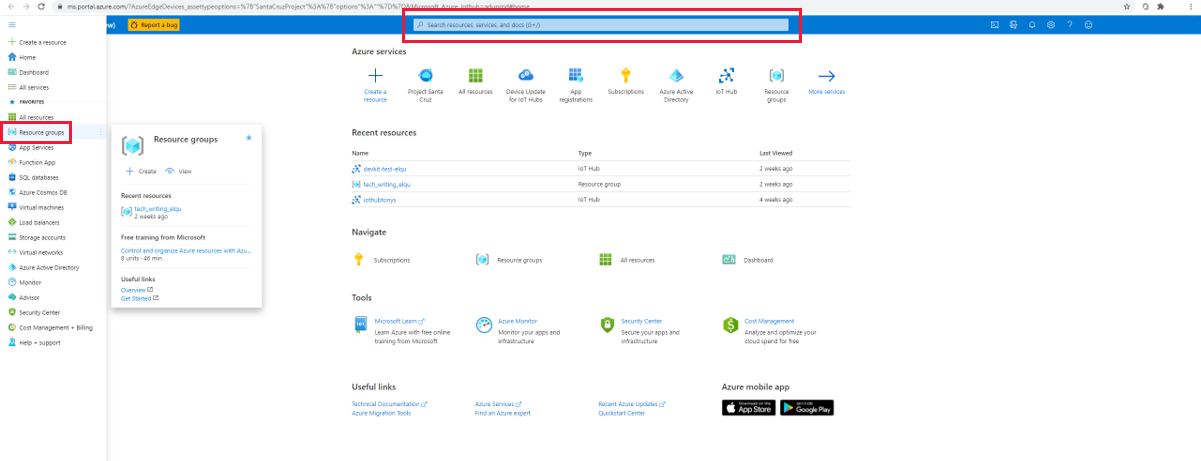
Selecione o grupo de recursos.
Selecione todos os seis recursos que contêm o prefixo do aplicativo e selecione o ícone Excluir no painel de menu superior.
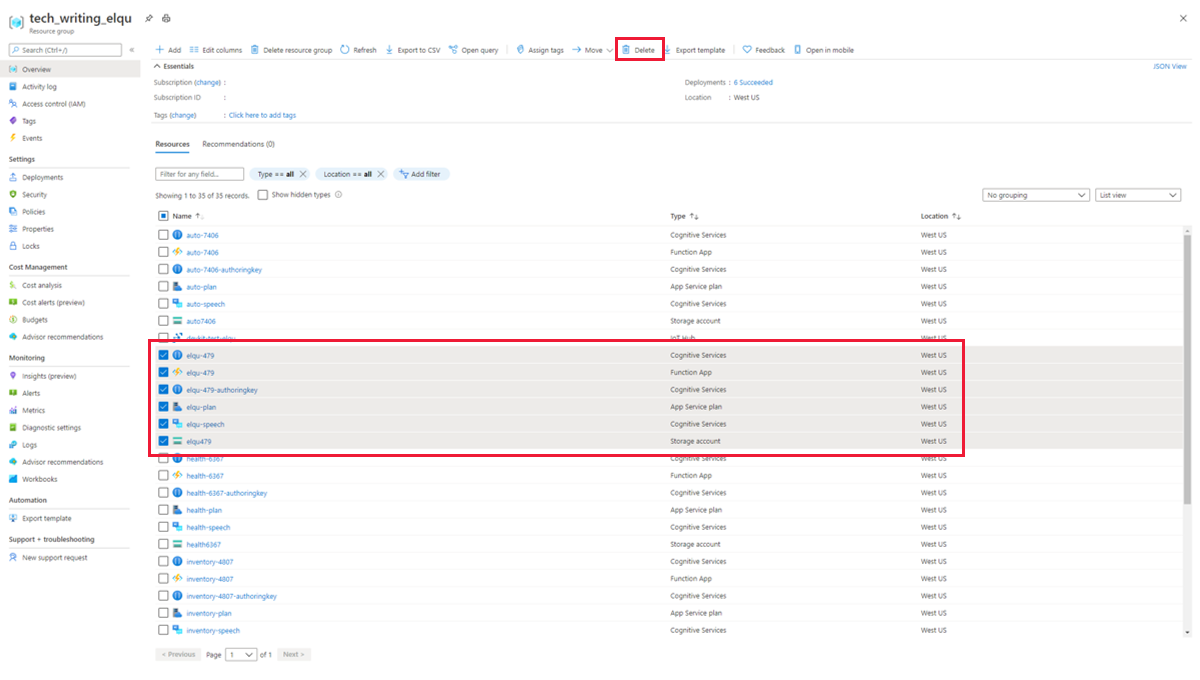
Para confirmar a exclusão, digite sim na caixa de confirmação, verifique se você selecionou os recursos corretos e selecione Excluir.
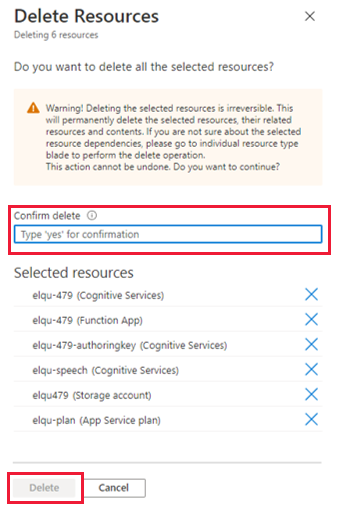
Aviso
Isso removerá todas as palavras-chave personalizadas criadas com os recursos de fala que você está excluindo, e a demonstração do assistente de voz deixará de funcionar.
Próximas etapas
Agora que você removeu seu aplicativo de assistente de voz, tente criar outros aplicativos no Azure Percept DK seguindo estes tutoriais.